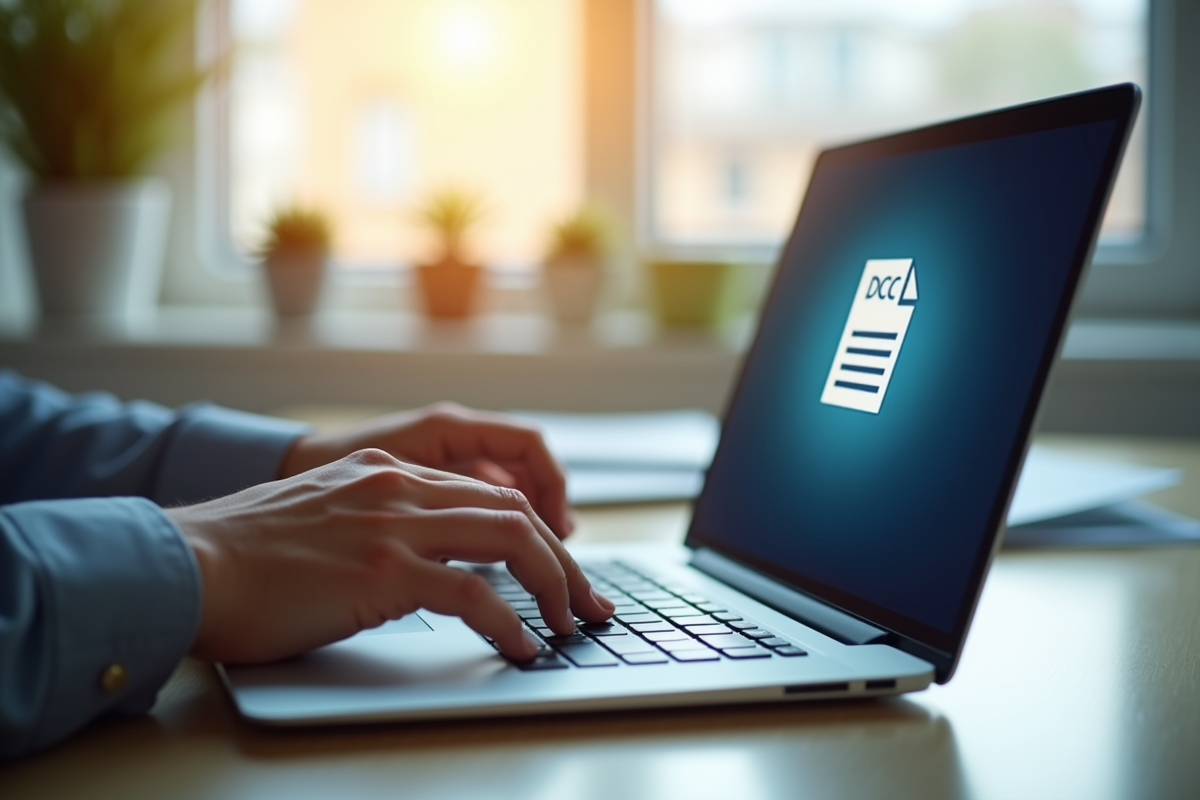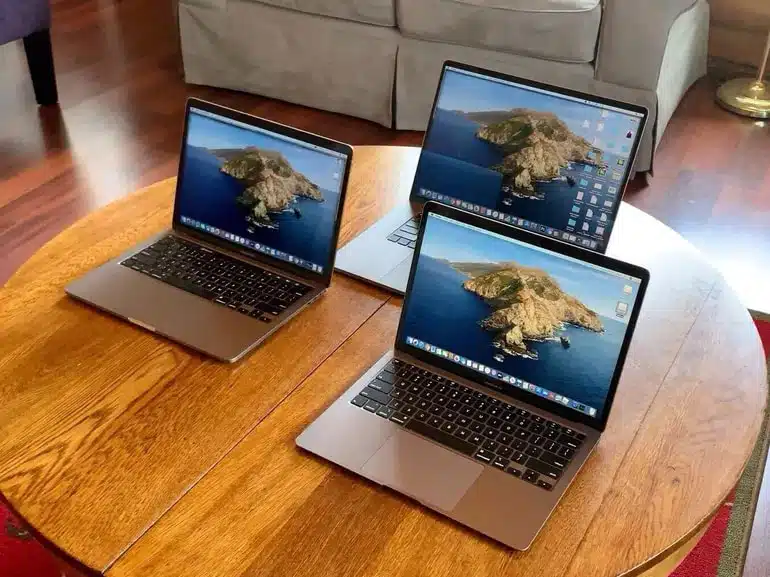Un fichier DOCX qui se volatilise, ce n’est pas une fantaisie d’informaticien paranoïaque. Dans certains systèmes, ce type de document peut réellement disparaître de la vue, au point d’échapper même aux utilisateurs les plus aguerris, sauf à manier des commandes pointues ou des outils spécialisés. Ajouter un mot de passe renforce la sécurité, certes, mais il existe toujours des brèches : certaines failles permettent encore de contourner cette barrière, aussi sophistiquée soit-elle.
Récupérer un fichier perdu ou chiffré devient un parcours semé d’embûches dès lors que les restrictions d’accès au système de fichiers se multiplient. Il existe pourtant différentes façons de révéler, protéger ou restaurer un document DOCX, sans le corrompre ni enfreindre la confidentialité qui l’entoure.
Pourquoi certains fichiers DOCX restent invisibles ou difficiles à retrouver
La chasse au fichier DOCX invisible n’est pas réservée aux experts en cybersécurité. Même un utilisateur attentif peut se retrouver désemparé devant un fichier Word introuvable. Plusieurs facteurs peuvent transformer la recherche d’un fichier caché Word en chemin de croix.
Les restrictions d’accès au document Word imposées par l’organisation ou l’administrateur réseau dressent souvent une première ligne de défense. Un droit d’accès insuffisant, un répertoire dont l’accès est verrouillé : le document glisse alors sous le radar. Sur de nombreux réseaux d’entreprise, la moindre classification “confidentiel” déclenche des règles automatiques. La conséquence : affichage masqué ou fichier déplacé, sans le moindre indice pour l’utilisateur lambda.
Autre complication : les métadonnées. Un titre modifié, un chemin d’accès complexe, un changement d’extension, et voilà le fichier Word introuvable relégué dans un coin inaccessible, parfois par choix délibéré de l’auteur, quitte à utiliser des outils pour masquer le document ou jouer sur les attributs du système de fichiers. Certains n’hésitent pas à dissimuler des informations sensibles dans les métadonnées Word pour éviter d’attirer l’attention.
Voici des cas classiques capables d’effacer la visibilité d’un fichier :
- L’attribut “caché” appliqué à un fichier ou à son dossier parent.
- Des droits d’accès trop serrés sur le répertoire où loge le document.
- Des métadonnées erronées ou volontairement trompeuses.
- L’application de classifications automatiques : confidentiel, restreint, secret.
Dans ce genre de contexte, la traçabilité s’évanouit. Même les méthodes classiques d’audit ou les outils spécifiques censés tout retracer peinent parfois à retrouver ces documents fantômes.
Comment accéder à un document Word caché ou masqué sur votre ordinateur
Pour remettre la main sur un fichier Word caché, il vaut mieux avancer avec méthode. Ceux qui maîtrisent les paramétrages système commencent souvent par les options d’affichage de l’ordinateur. Sur Windows, activer “afficher les fichiers, dossiers et lecteurs cachés” au sein de l’explorateur permet déjà de sortir de l’ombre bon nombre de documents sensibles, y compris certains DOCX égarés.
Si le document Word masqué est verrouillé par une politique de sécurité ou rangé dans un coffre-fort numérique, mieux vaut sortir les outils spécialisés. Certains logiciels proposent un moteur de recherche interne suffisamment puissant pour indexer des fichiers camouflés par l’attribut système. Les utilisateurs aguerris s’appuient sur des utilitaires capables de scanner toute l’arborescence, dénichant les fichiers DOCX qui échappent aux outils intégrés.
Différentes méthodes permettent d’affiner ses recherches :
- Activer l’affichage des éléments cachés dans l’explorateur de fichiers Windows.
- Lancer des recherches via un système de gestion électronique de documents doté d’un moteur interne.
- Employer un utilitaire tiers pour analyser l’intégralité des dossiers.
- Consulter les journaux d’événements pour retracer tout accès ou toute manipulation sur le fichier.
Certains utilisateurs examinent les journaux d’accès afin de repérer suppressions ou mouvements suspects. Un bon logiciel antivirus peut aussi mettre en lumière des documents masqués, puisqu’il scanne et inspecte chaque recoin, y compris les zones inaccessibles à l’utilisateur. Dans ce genre de course contre la montre, méthode et compréhension du système restent vos meilleurs atouts pour retrouver un document Word masqué sans s’éparpiller.
Protéger efficacement vos fichiers DOCX : mots de passe, chiffrement et bonnes pratiques
Protéger un fichier DOCX ne s’arrête pas à glisser un mot de passe à l’ouverture. Tout doit être pensé dès la création : ouvrez d’abord le document, allez dans « Fichier », cliquez sur « Informations » puis sur « Protéger le document ». Élaborez un mot de passe robuste, associant lettres, chiffres et symboles. Les combinaisons trop simples tombent vite devant les outils d’attaque les plus basiques.
Pour aller plus loin, le chiffrement fichier Word est un choix judicieux. Word propose un chiffrement AES 256 bits en standard, une solution solide, mais certains utilisateurs misent aussi sur des applications tierces (comme VeraCrypt) pour ajouter une sécurité supplémentaire. Le chiffrement protège non seulement l’ouverture mais aussi la confidentialité, même si votre fichier tombe entre de mauvaises mains.
D’autres précautions s’imposent. La pseudonymisation Word masque les métadonnées sensibles (nom de l’auteur, historique). Passez régulièrement vos fichiers au crible avec l’outil “Inspecter le document” : supprimez toute trace inutile (auteur, lieux, dates de modification).
La sécurité passe aussi par l’entretien des bons réflexes. Voici ceux à privilégier :
- Stocker ses documents dans des dossiers sécurisés et rigoureusement contrôlés.
- Sauvegarder uniquement sur des supports fiables et chiffrés.
- Limiter l’accès dans l’entreprise en fonction du besoin réel de chaque personne.
Ce sont d’abord les habitudes collectives et la discipline au quotidien qui consolident la sécurité des fichiers, bien plus que la seule technologie.
Que faire si vous perdez l’accès à un fichier DOCX protégé ou chiffré
Oublier l’accès à un fichier DOCX verrouillé arrive bien plus souvent qu’on ne l’imagine. Dans ce cas, chaque minute compte. Les mots de passe de document Word oubliés posent un vrai défi : Microsoft ne livre aucune solution officielle pour récupérer une clé perdue. Il existe des logiciels dédiés à la récupération de mot de passe Word, mais tout repose sur la solidité du mot de passe initial et sur le niveau de chiffrement appliqué. Passware, Elcomsoft ou d’autres utilitaires tentent leur chance par dictionnaire ou force brute, mais devant un chiffrement AES, les délais peuvent s’étirer à l’extrême.
Contourner ce type de protection peut sembler tentant, mais l’opération expose à des risques juridiques réels : tout doit rester dans les clous. En entreprise, la priorité consiste à lancer un audit d’accès au document Word sans tarder : il faudra inspecter les logs, remonter la piste des manipulations et cerner la cause du blocage.
En cas de suppression par erreur ou d’oubli de clé, il demeure possible de consulter les sauvegardes automatiques ou utiliser la rétention des versions sur le système d’information. Certaines solutions de gestion électronique proposent la restauration d’archives antérieures.
Enfin, la sensibilisation fait la différence. Dans la majorité des accidents d’accès, l’origine tient à un oubli tout bête ou à une manipulation malheureuse. Systématiser la formation sur la gestion des identifiants et des accès porte ses fruits sur la durée.
Face à la volatilité des données sensibles, la précaution reste une règle d’or. À chaque enregistrement d’un fichier DOCX, une question devrait s’imposer : qui, demain, aura réellement la main dessus ?